Як експортувати нотатки в Apple Notes як PDF на будь-якому пристрої

Дізнайтеся, як експортувати нотатки в Apple Notes як PDF на будь-якому пристрої. Це просто та зручно.
Деякі користувачі називають це Chromebook Black Screen of Death (BSOD), хоча це не зовсім так. У більшості випадків ми розглядаємо проблему з дисплеєм, а не внутрішню проблему . Найпоширенішим рішенням є оновлення Chromebook або перехід на інший випуск. Якщо це не допомогло, нижче ми пропонуємо кілька альтернативних рішень.
Зміст:
Що робити, якщо Chromebook вмикається, але екран чорний?
Перш ніж робити щось інше, оновіть свій Chromebook будь-яким можливим способом. Якщо дисплей не працює, скористайтеся кабелем HDMI, щоб під’єднати Chromebook до монітора або телевізора, і натисніть Ctrl + значок повного екрана, щоб використовувати додатковий дисплей. Після цього перейдіть до Налаштування > Про ОС Chrome і оновіть свій Chromebook. Деякі користувачі навіть пропонують перейти на бета-канал.
Якщо це не працює або ви не можете використовувати додатковий дисплей, виконайте наведені нижче дії.
1. Спробуйте Powerwash
Якщо ви можете завантажитися в систему після перезавантаження, ви можете скористатися режимом Powerwash , щоб вирішити проблему. Це класичне скидання до заводських налаштувань з іншою назвою, і воно виправляє деякі проблеми програмного забезпечення. Звичайно, якщо є проблема з апаратним забезпеченням, як деякі користувачі схильні вважати, Powerwash не принесе вам користі.
Ось як виконати Powerwash на Chromebook:
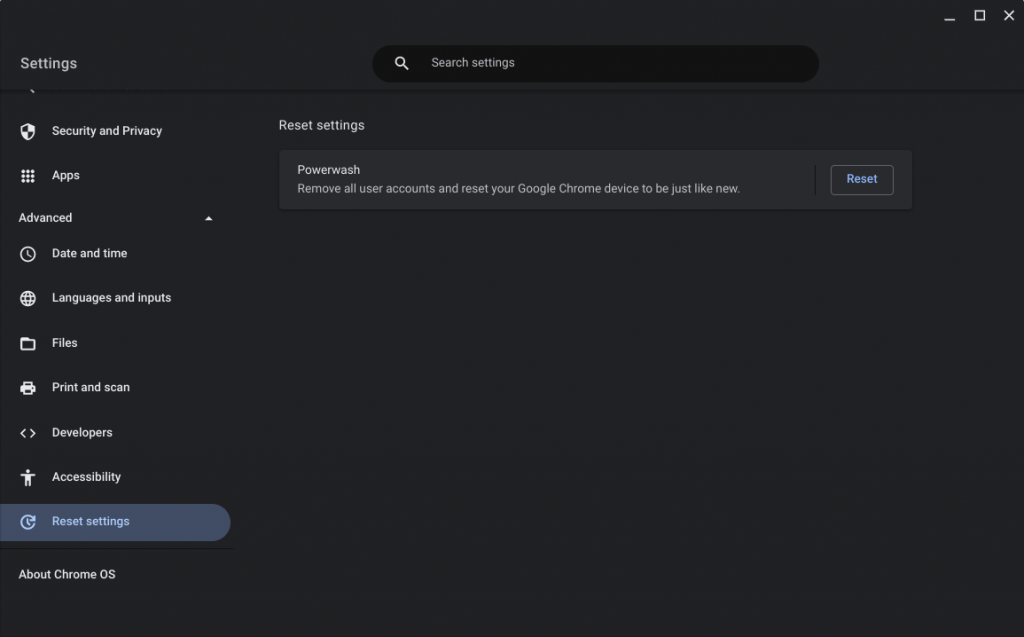
2. Використовуйте флешку відновлення
Якщо Powerwash нічого не дає, а проблема не зникає після нового налаштування, радимо увійти в режим відновлення та інсталювати ChromeOS із флеш-пам’яті відновлення. Для цього вам потрібно буде створити вказаний флеш-накопичувач на іншому ПК/Chromebook за допомогою розширення Google Chrome під назвою Chromebook Recovery Utility.
Ось як створити та використовувати флеш-пам’ять Chromebook Recovery Utility для відновлення ChromeOS:
3. Віднесіть свій Chromebook на ремонт
Нарешті, якщо у вас усе ще виникають проблеми, ми віримо, що апаратне забезпечення насправді спричиняє чорний екран смерті Chromebook. Якщо у вас є краще розуміння та необхідні інструменти, ви можете спробувати від’єднати акумулятор і утримувати кнопку живлення протягом 30 секунд, а потім вставити акумулятор назад і підключити шнур живлення. У деяких після цієї процедури пристрій завантажується без проблем.
Інші згадують фізичне розміщення оперативної пам’яті, яке викликає проблеми через деякий час, але, знову ж таки, це те, у що має втрутитися досвідчений технік. Загалом, якщо ваш Chromebook перебуває на гарантії, вам слід віднести його на ремонт, якщо він не підтримується (8 років), подумайте про його заміну або спробуйте встановити Linux, щоб зберегти його.
Це повинно зробити це. Дякуємо за читання та не забудьте поділитися своїми думками в розділі коментарів нижче. Як завжди, ми з нетерпінням чекаємо на вашу думку.
Дізнайтеся, як експортувати нотатки в Apple Notes як PDF на будь-якому пристрої. Це просто та зручно.
Як виправити помилку показу екрана в Google Meet, що робити, якщо ви не ділитеся екраном у Google Meet? Не хвилюйтеся, у вас є багато способів виправити помилку, пов’язану з неможливістю поділитися екраном
Дізнайтеся, як легко налаштувати мобільну точку доступу на ПК з Windows 11, щоб підключати мобільні пристрої до Wi-Fi.
Дізнайтеся, як ефективно використовувати <strong>диспетчер облікових даних</strong> у Windows 11 для керування паролями та обліковими записами.
Якщо ви зіткнулися з помилкою 1726 через помилку віддаленого виклику процедури в команді DISM, спробуйте обійти її, щоб вирішити її та працювати з легкістю.
Дізнайтеся, як увімкнути просторовий звук у Windows 11 за допомогою нашого покрокового посібника. Активуйте 3D-аудіо з легкістю!
Отримання повідомлення про помилку друку у вашій системі Windows 10, тоді дотримуйтеся виправлень, наведених у статті, і налаштуйте свій принтер на правильний шлях…
Ви можете легко повернутися до своїх зустрічей, якщо запишете їх. Ось як записати та відтворити запис Microsoft Teams для наступної зустрічі.
Коли ви відкриваєте файл або клацаєте посилання, ваш пристрій Android вибирає програму за умовчанням, щоб відкрити його. Ви можете скинути стандартні програми на Android за допомогою цього посібника.
ВИПРАВЛЕНО: помилка сертифіката Entitlement.diagnostics.office.com



![[ВИПРАВЛЕНО] Помилка 1726: Помилка виклику віддаленої процедури в Windows 10/8.1/8 [ВИПРАВЛЕНО] Помилка 1726: Помилка виклику віддаленої процедури в Windows 10/8.1/8](https://img2.luckytemplates.com/resources1/images2/image-3227-0408150324569.png)
![Як увімкнути просторовий звук у Windows 11? [3 способи] Як увімкнути просторовий звук у Windows 11? [3 способи]](https://img2.luckytemplates.com/resources1/c42/image-171-1001202747603.png)
![[100% вирішено] Як виправити повідомлення «Помилка друку» у Windows 10? [100% вирішено] Як виправити повідомлення «Помилка друку» у Windows 10?](https://img2.luckytemplates.com/resources1/images2/image-9322-0408150406327.png)


